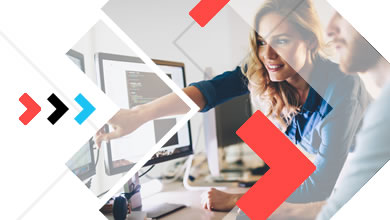KRS İle 3 Adımda E-Fatura Gönderme ( Cari Seç, Ürün Seç, Gönder )
KRS İle 3 Adımda E-Fatura Gönderme ( Cari Seç, Ürün Seç, Gönder )
Kursoft KRS serisi yazılımlar; kullanıcı dostu, gelişmiş özelliklerini basit bir arayüzle kullanıcılarına sunduğundan E-Fatura & E-Arşiv gönderimleriniz için ekstra bir zaman ayırmanıza gerek kalmadan işlemlerinizi tamamlamanızı sağlar.
Bu yazımızda KRS v5 üzerinden E-Fatura & E-Arşiv gönderiminden bahsetmiş olacağız.
KRS Üst Menü Fatura Modülü sekmesine tıklarız, bu alandan göndereceğimiz fatura seçimini yaparız.
Yeni Satış Faturası Ekranında;
- Fatura göndereceğimiz cariyi seçeriz.
- Faturaya ürün ekleriz.
- [F2] Kaydet butona basarız.

Fatura Kaydedildi. E-Fatura göndermek istermisiniz ? penceresinde EVET butonuna basarız.

Eğer fatura göndereceğiniz cari e-fatura mükellefi ise ( Kursoft Carinin E-Fatura mükellefi olup olmadığını bilir ve bu bilgiye göre e-fatura veya e-arşiv gönderimine karar verir. ) e-fatura gönder butonuna basarak işlemi tamamlarsınız.

Eğer fatura göndereceğiniz cari e-fatura mükellefi değil ise ( Kursoft Carinin E-Fatura mükellefi olup olmadığını bilir ve bu bilgiye göre e-fatura veya e-arşiv gönderimine karar verir. ) e-arşiv gönder butonuna basarak işlemi tamamlarsınız.